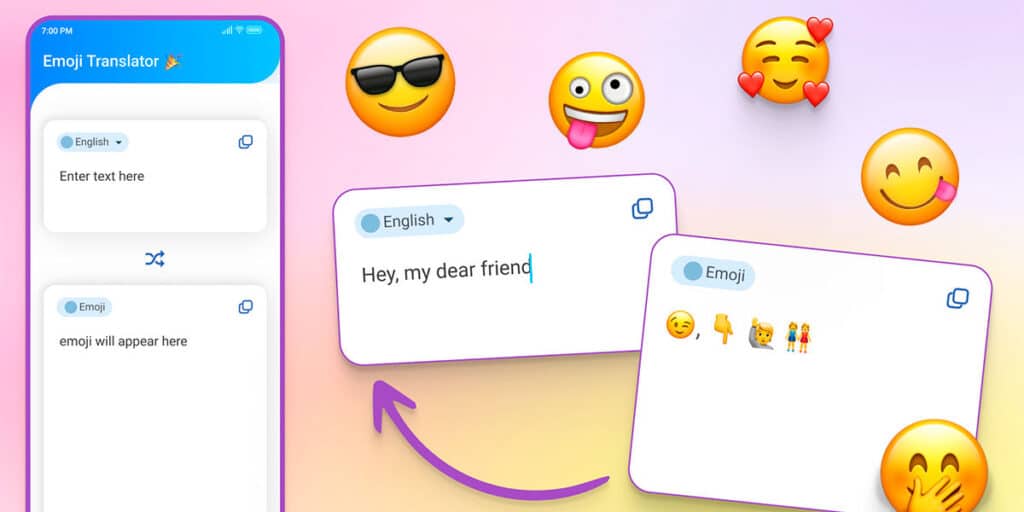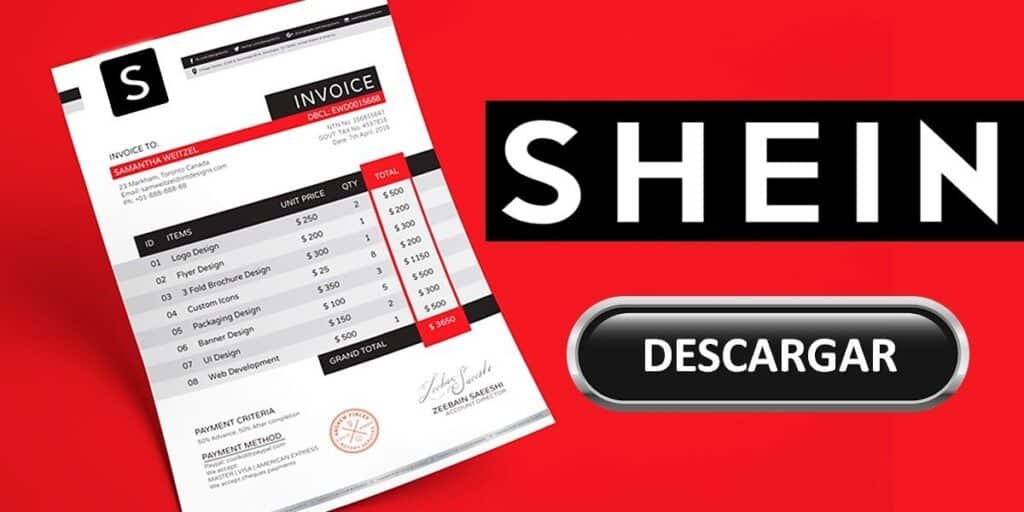Una de las cosas que me encanta de Android es que gracias a su naturaleza gratuita y abierta, te permite darles una segunda vida a los dispositivos con nuevas funciones. Aquí en Androidphoria, ya hemos explicado cómo convertir su Android en la pantalla secundaria, marco digital, plataforma de transmisión, controlador de PC, cámara web o cámara de seguridad de su PC. Pero todavía tenemos que enseñarte cómo usar tu Android como altavoz de tu PC.
¿Por qué alguien querría usar su teléfono celular como altavoz de la computadora? Bueno, muchas personas tienen dispositivos Android que ya no usan, guardados en un cajón acumulando polvo. Y qué mejor forma de utilizarlo que subir el volumen de tu portátil o de sobremesa. Siempre que tu PC tenga Windows, puedes hacerlo siguiendo los pasos a continuación.
Cómo usar tu Android como altavoz de PC Windows con AudioRelay
Ni Android ni Windows tienen una función incorporada para usar su teléfono como altavoz externo. Por lo tanto, es necesario utilizar una aplicación de terceros como AudioRelay para que actúe como puente entre su computadora y su dispositivo Android. Para este tutorial, usaremos AudioRelay, pero realmente puedes usar cualquier aplicación como SoundWire, AmpMe, Airfoil Satellite, SuperSound, etc.
Entonces, descargue AudioRelay en su PC con Android y Windows antes de continuar. Una vez descargado, instálelo y siga los pasos a continuación.
Descargar AudioRelay para PC
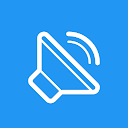
a través de Wi-Fi
Si desea utilizar su teléfono Android como altavoz inalámbrico para su PC, conecte ambos a la misma red WiFi y luego haga lo siguiente.
Abra AudioRelay en su PC y copie la dirección IP que se muestra en la esquina superior derecha y abra AudioRelay en su Android y pegue la dirección IP en el cuadro «Conectar por IP» y haga clic en Conectar. También puede conectarse a su computadora seleccionándola en la sección «Servidores» (si aparece allí). Haga clic en el botón Seleccionar salida y seleccione «Altavoces virtuales (Altavoces virtuales para AudioRelay)».
vía USB
Si no tienes WiFi en tu ordenador o la conexión inalámbrica es demasiado inestable, puedes utilizar tu teléfono móvil como altavoz USB del PC de esta forma:
Conecte su teléfono inteligente Android a la PC con un cable USB Vaya a la sección Configuración en la aplicación AudioRelay de Android y habilite la opción de anclaje a red USB Luego, en el mismo dispositivo Android, vaya a Configuración > Conexiones > Hotspot móvil y anclaje a red Habilite la opción de anclaje a red USB Abra AudioRelay en tu móvil e ingresa la IP de tu PC o desde ella selecciónala en la sección Servidores para conectarte En tu PC, ve a AudioRelay y selecciona «Dispositivo de Audio» y presiona Virtual en «Salida de Dispositivos». Altavoces Finalmente, seleccione la opción Altavoces virtuales en Windows como salida de audio (si no sabe cómo hacerlo, vea la última imagen en la galería de arriba).
Y si desea dejar de usar su teléfono como altavoz de PC, simplemente vaya a la aplicación AudioRelay en su teléfono y presione el botón Detener en la sección del servidor.